首页 / 教程
wps中编辑组合 | wps文字把和文字组合起来
2022-09-18 20:35:00
1.wps文字 怎么把图片和文字组合起来
wps文字,把图片和文字组合起来,可将图片环绕方式设置为“衬于文字下方”即可实现。
方法步骤如下:
1、打开需要操作的WPS文档,点击图片使之处于编辑状态,在图片工具中点击“自动换行”。
2、在下拉选项中点击选择“衬于文字下方”即可在图片上输入文本文字。
3、返回主文档,在图片上输入相关文本文字即可,发现在WPS文字中,成功将图片和文字组合起来。
2.wps里怎样把文字和文本框组合在一起
WPS文字都是独立的个体字节,而文本框是一个整体,无法进行组合的为一个整体的操作,WPS中只能将图片和文本框组合。
1、首先,打开我们事先创建的.doc文件,如图所示;
2、插入我们事先准备好的图片,然后创建文本框,如图所示;
3、将我们导入的图片设置为“四周型”,如图所示;
4、同样将文本框也设置为“四周型”,如图所示;
5、同时选中文本框和图片,如图所示;
6、鼠标右键,选择“组合”选项,如图所示
7、组合完成后,将组合的窗体设置为“嵌入型”,如图所示;
8、将修改后的窗体设置为"居中",如图所示。这样我们就设置完成了。
3.wps文字中两个文本框怎么组合在一起
方法1:点击选择——组合。
先点击第一个文本框的边框,按住Shit键不松,移动鼠标到第二个文本框边框上,当鼠标变成十字箭头时点击,就可以同时选中第二个文本框(可同时选中多个),右键——组合。
方法2:使用选择工具
开始——选择——选择对象,拖一个大框将两个文本框完全框起来,就可以同时选中。
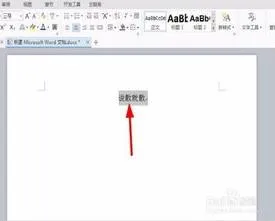
最新内容
| 手机 |
相关内容

电脑美图秀秀怎么加水印(电脑美图
电脑美图秀秀怎么加水印(电脑美图秀秀怎么加水印和文字),点击,美图秀秀,水印,文字,位置,加水印,选择,添加,1. 电脑美图秀秀怎么加水印和文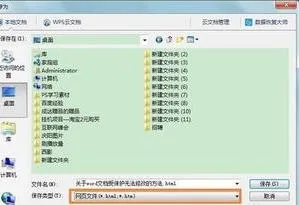
wps消除限制编辑(WPS表格编辑权限
wps消除限制编辑(WPS表格编辑权限受限,取消),文档,编辑,点击,文件,解除,设置,选择,操作,1.WPS表格编辑权限受限,如何取消取消方法:1、首先我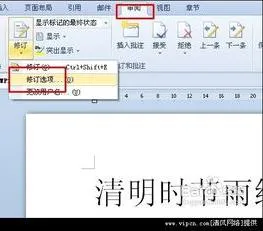
wps文字加批注(WPSOffice文字添加
wps文字加批注(WPSOffice文字添加批注),批注,点击,文字,文档,编辑,位置,选择,注释,1.WPS Office文字如何添加批注1)首先打开WPS Office软件,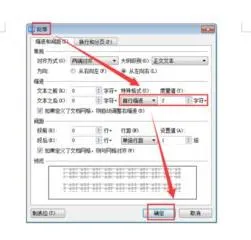
设置wps文档表格首行缩进(WPS文字
设置wps文档表格首行缩进(WPS文字的表格中,进行首行缩进),首行缩进,设置,格式,文字,文档,选择,缩进,点击,1.WPS文字的表格中,怎样进行首行
瓦当的用途是什么 | 瓦当的文化寓
瓦当的用途是什么 | 瓦当的文化寓意以及文字有哪些,文字,吉祥,瓦当,实用,延年益寿,价值,布局,寿命,瓦当,俗称筒瓦头,是典型的中国古代建筑材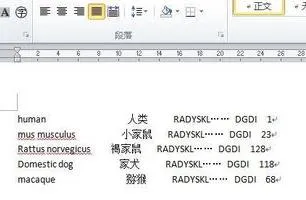
让WPS中多行对齐(WPS文字样同时左
让WPS中多行对齐(WPS文字样同时左右对齐),对齐,文字,设置,光标,替换,文本框,格式,输入法,1.WPS文字怎么样同时左右对齐wps不同字数的文字左
编辑样条线的快捷键(编辑样条线的
编辑样条线的快捷键(编辑样条线的快捷键是什么),设置,选择,边框,对象,编辑,命令行,快捷键,捕捉,1. 编辑样条线的快捷键是什么在3DSMAX中,编
微信文字分行快捷键(微信中换行快
微信文字分行快捷键(微信中换行快捷键),换行,微信,点击,选项,快捷键,输入,聊天,光标,1. 微信中换行快捷键进入微信后,选择需要聊天的微信好












